كيفية التحقق من صحة WordPress Sitelinks Search Box JSON-LD Schema؟ تعديل تلميحات عنوان URL لصفحة البحث
نشرت: 2020-04-25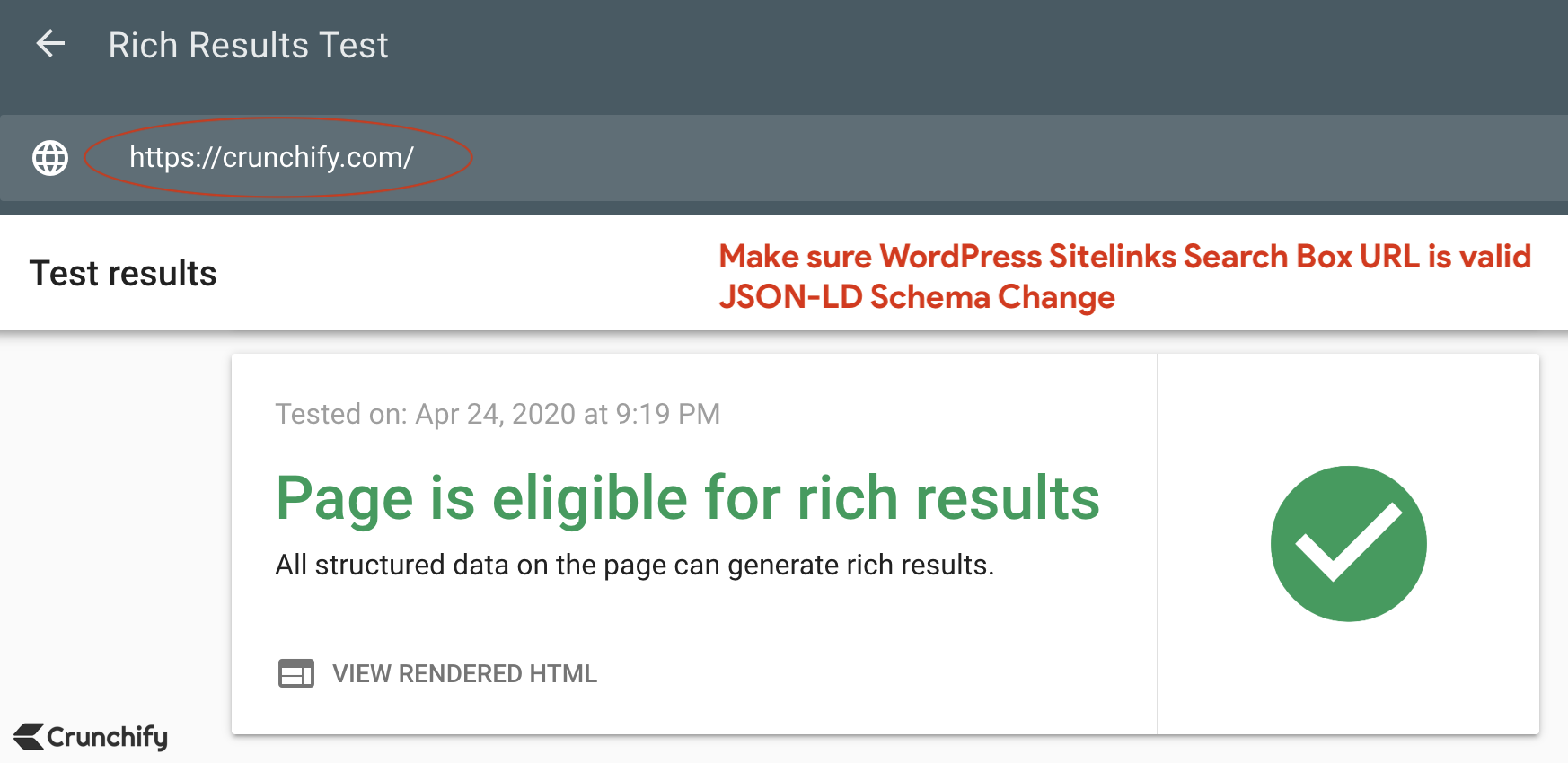
يدعم Google بشكل افتراضي Sitelinks search box . لكننا نحتاج إلى التأكد من إعداده بالطريقة الصحيحة على موقع WordPress.
ما هو مربع البحث في روابط أقسام الموقع؟
كما ترى أدناه ، فإن مربع البحث في رابط أقسام الموقع عبارة عن مربع بحث يساعد المستخدمين على البحث عن أي مصطلح بطريقة سريعة جدًا.
لا يتعين عليهم الذهاب إلى موقعك للبحث. تظهر النتيجة في صفحة نتائج بحث Google (SERP) نفسها.
يعطي المستخدم اقتراحات بحث في الوقت الحقيقي.
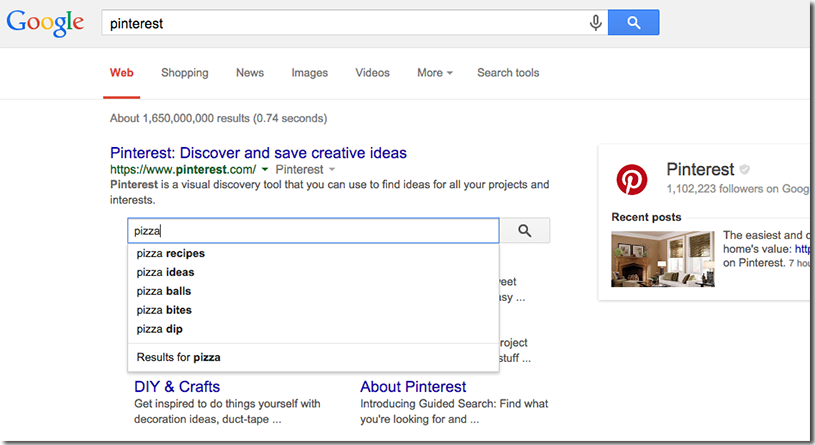
اليوم في Crunchify ، أثناء النظر في بعض المشكلات الأخرى ، وجدنا أن مربع البحث في روابط أقسام الموقع broken .
لقد استغرق الأمر بعض الوقت ولكننا أصلحنا عنوان URL لمربع البحث في روابط أقسام الموقع على Crunchify. أود مشاركة نفس النصائح مع جميع قراء Crunchify.
الخطوة 1. قم بتثبيت البرنامج المساعد SEO WordPress
تأكد من تثبيت البرنامج المساعد Yoast SEO WordPress. تدعم حزمة All in One SEO Pack أيضًا دعم JSON-LD ومربع البحث في روابط أقسام الموقع افتراضيًا.
نحن نستخدم نفس الشيء منذ السنوات القليلة الماضية وهو جيد حتى الآن. بشكل افتراضي ، يضيف المكون الإضافي Yoast SEO JSON-LD schema markup في كل صفحة من صفحتك. فقط قم بتنشيط البرنامج المساعد وستتوقع أن تكون صفحة البحث المخصصة الخاصة بك.
ما هو JSON-LD؟
يرمز JSON-LD إلى
JavaScript Object Notation for Linked Data، والتي تتكون من مصفوفات متعددة الأبعاد).
هنا مثال JSON-lD من home page :
|
1 2 3 4 5 6 7 8 9 10 11 12 13 14 15 16 17 18 19 20 21 22 23 24 25 26 |
{ "@context" : "https://schema.org" , "@graph" : [ { "@type" : "WebSite" , "@id" : "https://crunchify.com/#website" , "url" : "https://crunchify.com/" , "name" : "Crunchify" , "inLanguage" : "en-US" , "description" : "Largest free Technical and Blogging resource site for Beginner. We help clients transform their great ideas into reality!" , "potentialAction" : [ { "@type" : "SearchAction" , "target" : "https://crunchify.com/search/?q={search_term_string}" , "query-input" : "required name=search_term_string" } ] } , { "@type" : "CollectionPage" , "@id" : "https://crunchify.com/#webpage" , "url" : "https://crunchify.com/" , "name" : "Crunchify \u2022 Largest free Technical and Blogging resource site for Beginner. We help clients transform their great ideas into reality!" , "isPartOf" : { "@id" : "https://crunchify.com/#website" } , "inLanguage" : "en-US" , "description" : "Largest free Technical, Blogging resource site for Beginners. We help clients transform their great ideas into reality!" } ] } |
فيما يلي مثال على JSON-LD في نموذج blog post :
|
1 2 3 4 5 6 7 8 9 10 11 12 13 14 15 16 17 18 19 20 21 22 23 24 25 26 27 28 29 30 31 32 33 34 35 36 37 38 39 40 41 42 43 44 45 46 47 48 49 50 51 52 53 54 55 56 57 58 59 |
{ "@context" : "https://schema.org" , "@graph" : [ { "@type" : "WebSite" , "@id" : "https://crunchify.com/#website" , "url" : "https://crunchify.com/" , "name" : "Crunchify" , "inLanguage" : "en-US" , "description" : "Largest free Technical and Blogging resource site for Beginner. We help clients transform their great ideas into reality!" , "potentialAction" : [ { "@type" : "SearchAction" , "target" : "https://crunchify.com/search/?q={search_term_string}" , "query-input" : "required name=search_term_string" } ] } , { "@type" : "ImageObject" , "@id" : "https://crunchify.com/step-by-step-guide-to-enable-https-or-ssl-correct-way-on-apache-tomcat-server-port-8443/#primaryimage" , "inLanguage" : "en-US" , "url" : "https://cdn.crunchify.com/wp-content/uploads/2020/04/Apache-tomcat-running-on-port-8443-over-HTTPS.png" , "width" : 1261 , "height" : 451 , "caption" : "Apache tomcat running on port 8443 over HTTPS" } , { "@type" : "WebPage" , "@id" : "https://crunchify.com/step-by-step-guide-to-enable-https-or-ssl-correct-way-on-apache-tomcat-server-port-8443/#webpage" , "url" : "https://crunchify.com/step-by-step-guide-to-enable-https-or-ssl-correct-way-on-apache-tomcat-server-port-8443/" , "name" : "Step by Step guide to Enable HTTPS or SSL correct way on Apache Tomcat Server - Port 8443 \u2022 Crunchify" , "isPartOf" : { "@id" : "https://crunchify.com/#website" } , "inLanguage" : "en-US" , "primaryImageOfPage" : { "@id" : "https://crunchify.com/step-by-step-guide-to-enable-https-or-ssl-correct-way-on-apache-tomcat-server-port-8443/#primaryimage" } , "datePublished" : "2020-04-24T06:08:30+00:00" , "dateModified" : "2020-04-24T17:44:01+00:00" , "author" : { "@id" : "https://crunchify.com/#/schema/person/b40f3806c0a1ef3372253a9198e0562f" } , "description" : "It's been almost 12 years I started using Apache Tomcat. I believe when I did my 1st under grade project, it was on Tomcat version 1.x. Now it's already" , "potentialAction" : [ { "@type" : "ReadAction" , "target" : [ "https://crunchify.com/step-by-step-guide-to-enable-https-or-ssl-correct-way-on-apache-tomcat-server-port-8443/" ] } ] } , { "@type" : [ "Person" ] , "@id" : "https://crunchify.com/#/schema/person/b40f3806c0a1ef3372253a9198e0562f" , "name" : "App Shah" , "image" : { "@type" : "ImageObject" , "@id" : "https://crunchify.com/#authorlogo" , "inLanguage" : "en-US" , "url" : "https://secure.gravatar.com/avatar/d8c1b220ca438566d5e5d0e70be7ef5e?s=96&d=mm&r=g" , "caption" : "App Shah" } , "description" : "I'm an Engineer by profession, Blogger by passion & Founder of Crunchify, LLC, the largest free blogging & technical resource site for beginners. Love SEO, SaaS, #webperf, WordPress, Java. With over <a href=\"https://crunchify.com/advertise/\" target=\"_blank\" rel=\"noopener noreferrer\">16 millions+</a> pageviews/month, Crunchify has changed the life of over thousands of individual around the globe teaching Java & Web Tech for FREE. Get latest update on <a target=\"_blank\" href=\"https://www.facebook.com/Crunchify\" class=\"crunchify-social-icon-facebook\" rel=\"noopener noreferrer\"><i class=\"fab fa-facebook\" style=\"margin: 0px 5px\"></i></a> and <a target=\"_blank\" href=\"https://twitter.com/Crunchify\" class=\"crunchify-social-icon-twitter\" rel=\"noopener noreferrer\"><i class=\"fab fa-twitter\" style=\"margin: 0px 0px 0px 5px;\"></i></a>.\r\n\r\n<div style=\"clear:both\"></div>" , "sameAs" : [ "https://facebook.com/Crunchify" , "https://twitter.com/Crunchify" ] } ] } |

الخطوة 2. تحقق من صحة عنوان URL للبحث في روابط أقسام الموقع
تأكد من تحديد correct Sitelinks search URL . يتم تمييز السطر من 10 إلى 14 في الكود أعلاه. من فضلك افحصه مجددا.
افتراضيًا ، يضيف Yoast SEO عنوان URL أدناه.
-
"target": "https://crunchify.com/?s={search_term_string}"
Note:إذا لم تقم بإعداد بحث Google المخصص ، فأنت بخير. ليس عليك تعديل أي شيء. لكنني أقترح استخدام إعداد نتائج البحث المخصص من Google استنادًا إلى آخر 6 سنوات من الخبرة. تجربة المستخدم وجودة نتائج البحث أفضل بكثير من بحث Google الافتراضي.
الخطوه 3. تغيير عنوان URL الهدف للبحث
في Crunchify ، نستخدم إعداد بحث Google المخصص. وبالتالي لن يعمل عنوان URL المستهدف الافتراضي بالنسبة لنا.
عنوان URL المخصص للبحث الخاص بنا هو:
-
https://crunchify.com/search/?q=java
كيفية تغيير URL في مخطط مخطط Yoast SEO؟
أضف مقتطف الشفرة أدناه إلى ملف jobs.php الخاص بالسمة واحفظ التغييرات.
|
1 2 3 4 5 |
// Yoast - change ld+json search url function crunchify_change_json_ld_search_url ( ) { return trailingslashit ( home_url ( ) ) . 'search/?q={search_term_string}' ; } add_filter ( 'wpseo_json_ld_search_url' , 'crunchify_change_json_ld_search_url' ) ; |
سيحل مقتطف الشفرة هذا محل عنوان URL الصحيح للبحث ويحدّثه من أجلك:
فيما يلي عنوان URL محدث:
-
"target": "https://crunchify.com/search/?q={search_term_string}"
الخطوة 4. انتظر أسابيع قليلة
حان الوقت الآن للانتظار لبضعة أسابيع والتحقق مرة أخرى من النتائج في صفحة نتائج بحث Google. نتيجة مباشرة الخروج. لقد أجرينا تغييرات في 24 أبريل 2020 وبدأت Google في التعرف على تغيير عنوان URL بعد ذلك مباشرة.
هنا عنوان URL: https://search.google.com/search-console/sitelinks-searchbox. حدد خاصية وسترى النتيجة.
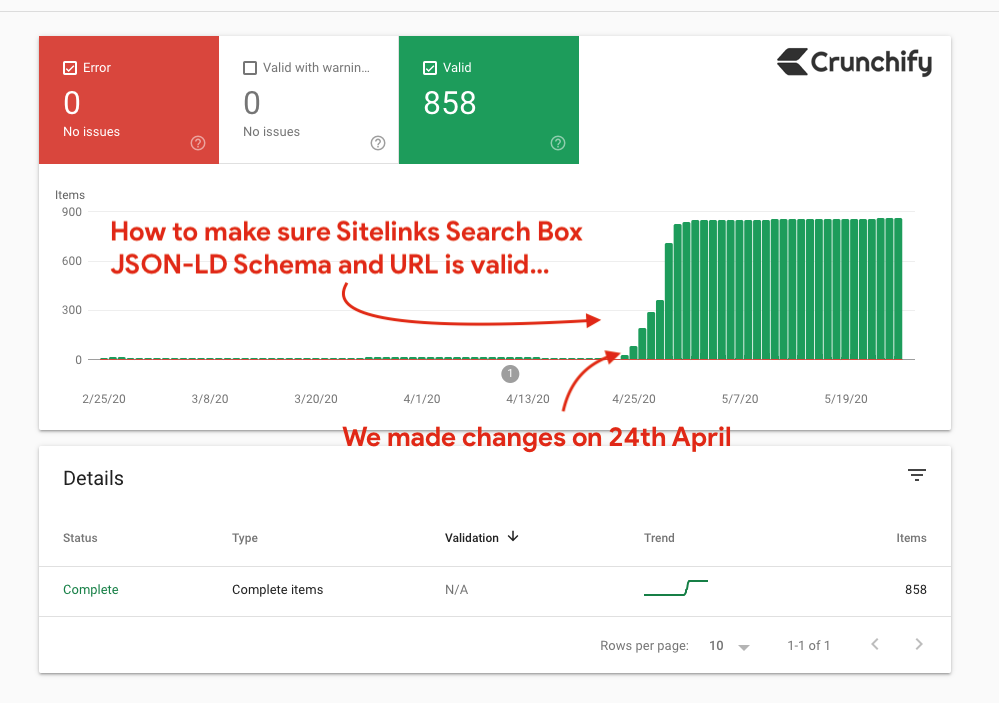
فيما يلي مثال على نتيجة بحث Crunchify لرابط أقسام الموقع.
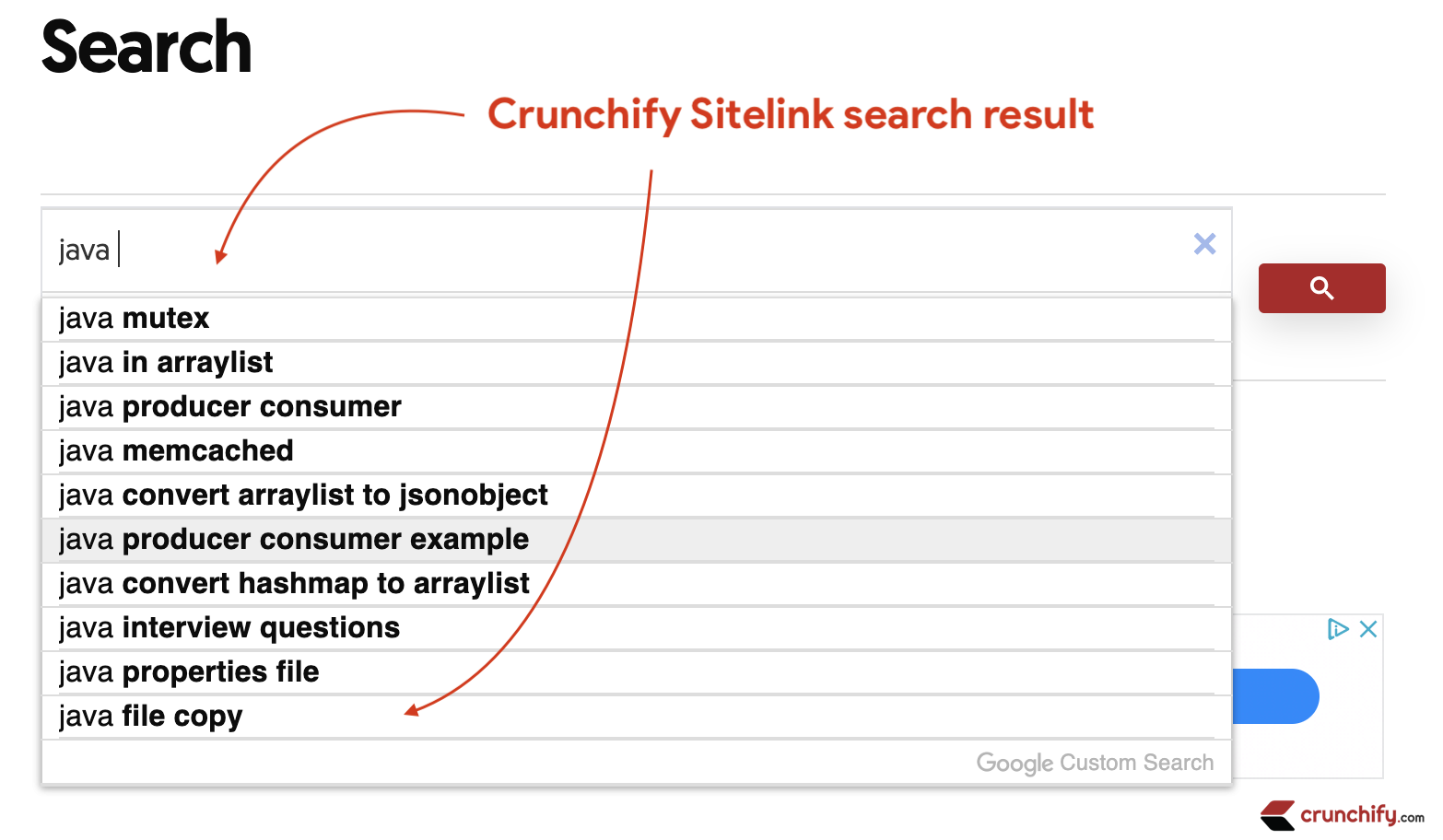
فيما يلي مزيد من التفاصيل:
هل أنت مهتم بمعرفة المزيد عن البيانات المنظمة؟
أين لإدراجه في الصفحة؟
JSON-LD؟JohnMu هل غطيت هذا الأسبوع #AskGoogleWebmasters!تحقق من ذلك → https://t.co/b7utqUQf0m pic.twitter.com/iYxgtZGRrr
- مشرفو المواقع من Google (googlewmc) 11 سبتمبر 2019
آمل أن يساعدك هذا البرنامج التعليمي في إصلاح أي مشكلة قد تواجهها في ترميز مخطط مربع بحث روابط أقسام الموقع من Google JSON-LD. تدوين سعيد.
